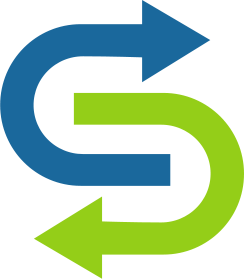Wi-Fi Direct - это метод настройки беспроводной сети, разработанный Wi-Fi Alliance. Это позволяет напрямую настроить защищенную беспроводную сеть между устройством Brother и мобильным устройством (без точки доступа / маршрутизатора). Затем вы можете использовать функции Brother iPrint & Scan и AirPrint в сетевой среде Wi-Fi Direct.
Wi-Fi Direct поддерживает настройку беспроводной сети с использованием метода «одним нажатием» или «PIN-кода» Wi-Fi Protected Setup (WPS). Вы также можете настроить беспроводную сеть, вручную установив SSID и пароль. Функция Wi-Fi Direct вашего устройства Brother поддерживает безопасность WPA2 с шифрованием AES.
Для системных требований обратитесь к: «Каковы требования к оборудованию и системе для использования Wi-Fi Direct с моим устройством Brother?»
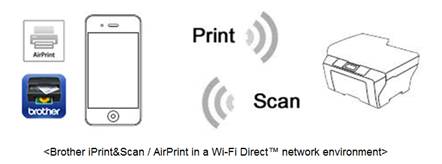
НОТА:
- В одно и то же время можно использовать либо беспроводное сетевое соединение, либо соединение Wi-Fi Direct, либо проводное сетевое соединение и соединение Wi-Fi Direct.
- Устройство с поддержкой Wi-Fi Direct может стать Владелец группы (G / O) , При настройке сети Wi-Fi Direct G / O служит точкой доступа.
- Когда ваша машина Brother является ИДТИ устройство Brother поддерживает беспроводную связь один-к-одному с помощью Wi-Fi Direct.
- Режим Ad-hoc и Wi-Fi Direct не могут использоваться одновременно. Отключите одну функцию, чтобы включить другую. Если вы хотите использовать Wi-Fi Direct, когда вы используете режим Ad-hoc, установите Network I / F на LAN или отключите режим Ad-hoc и подключите устройство Brother к точке доступа.
Настройки сети Wi-Fi Direct настраиваются с панели управления устройства. Выберите один из следующих способов подключения
- Ручная настройка для сети Wi-Fi Direct (Если ваше мобильное устройство не поддерживает Wi-Fi Direct или WPS)
- Настройка одним нажатием с использованием Wi-Fi Direct (Y наше мобильное устройство поддерживает Wi-Fi Direct)
- Настройка одним нажатием с использованием WPS (Wi-Fi Protected Setup) (Ваше мобильное устройство поддерживает WPS (PBC; настройка с помощью кнопок))
- Настройка с использованием метода PIN-кода Wi-Fi Direct (Y наше мобильное устройство поддерживает Wi-Fi Direct с PIN-кодом)
- Настройка с использованием метода PIN WPS (Wi-Fi Protected Setup) (Ваше мобильное устройство поддерживает WPS с PIN-кодом (Wi-Fi Protected Setup))
Ручная настройка для сеть Wi-Fi Direct
Если ваше мобильное устройство не поддерживает Wi-Fi Direct или WPS, необходимо настроить сеть Wi-Fi Direct вручную.
- Нажмите
(Настройки) .
- Нажмите Все настройки .
- Нажмите Wi-Fi Direct .
- Нажмите Вручную .
- Когда Wi-Fi включен? нажмите ON, чтобы принять.
- Аппарат покажет SSID (имя сети) и пароль в течение 2 минут. Перейдите на страницу настроек беспроводной сети вашего мобильного устройства и введите SSID (имя сети) и пароль. (Инструкции см. В руководстве пользователя вашего мобильного устройства).
- Если ваше мобильное устройство успешно подключено, устройство показывает Подключено . Вы завершили настройку сети Wi-Fi Direct. Для получения информации о печати с вашего мобильного устройства или о сканировании на ваше мобильное устройство вы можете загрузить Руководство по мобильной печати / сканированию для Brother iPrint & Scan или Руководство по AirPrint с веб-сайта Brother: http://www.brother.ca
Если соединение не удалось, обратитесь к: « Когда я пытаюсь настроить Wi-Fi Direct, я получаю сообщение об ошибке подключения, сбое подключения или не удается найти устройство. Что я могу сделать?»
Настройка одним нажатием с использованием Wi-Fi Direct
Если ваше мобильное устройство поддерживает Wi-Fi Direct, вы можете настроить сеть Wi-Fi Direct, следуя этим инструкциям.
- Нажмите
(Настройки) .
- Нажмите Все настройки .
- Нажмите Wi-Fi Direct .
- Нажмите кнопку .
- Когда Wi-Fi включен? нажмите ON, чтобы принять.
ПРИМЕЧАНИЕ. Если вы получите сообщение о том, что «Другие сетевые I / F будут отключены. Продолжить?» Нажмите ОК
- Активируйте Wi-Fi Direct на своем мобильном устройстве (см. Инструкции к мобильному устройству для получения инструкций) при активации Wi-Fi Direct на другом устройстве. Затем нажмите [OK]. отображается. Нажмите ОК на вашей машине. Это запустит настройку Wi-Fi Direct.
- Выполните одно из следующих действий:
- Когда ваша машина Brother является G / O (владелец группы) , ваше мобильное устройство будет пытаться подключиться к машине напрямую.
- Когда ваш аппарат Brother не G / O (владелец группы) , устройство отобразит доступные имена устройств для настройки сети Wi-Fi Direct. Выберите мобильное устройство, к которому хотите подключиться, и нажмите ОК . Вы можете повторно найти доступные устройства, нажав Rescan .
- Если ваше мобильное устройство успешно подключено, устройство показывает Подключено . Вы завершили настройку сети Wi-Fi Direct. Для получения информации о печати с вашего мобильного устройства или о сканировании на ваше мобильное устройство вы можете загрузить Руководство по мобильной печати / сканированию для Brother iPrint & Scan или Руководство по AirPrint с веб-сайта Brother: http://www.brother.ca
Если соединение не удалось, обратитесь к: « Когда я пытаюсь настроить Wi-Fi Direct, я получаю сообщение об ошибке подключения, сбое подключения или не удается найти устройство. Что я могу сделать?»
Конфигурация одним нажатием с использованием WPS (Wi-Fi Protected Setup)
Если ваше мобильное устройство поддерживает WPS (PBC; Настройка с помощью кнопок), вы можете настроить сеть Wi-Fi Direct, следуя этим инструкциям.
- Нажмите
(Настройки) .
- Нажмите Все настройки .
- Нажмите Wi-Fi Direct .
- Нажмите клавишу со стрелкой вверх или вниз для отображения, а затем нажмите Владелец группы .
- Нажмите ВКЛ .
- Нажмите клавишу со стрелкой вверх или вниз, чтобы отобразить, а затем нажмите кнопку .
- Когда Wi-Fi включен? нажмите ON, чтобы принять.
ПРИМЕЧАНИЕ. Если вы получите сообщение о том, что «Другие сетевые I / F будут отключены. Продолжить?» Нажмите ОК
- При активации Wi-Fi Direct на другом устройстве. Затем нажмите ОК. отображается активировать метод конфигурации WPS вашего мобильного устройства одним нажатием (инструкции см. в руководстве пользователя вашего мобильного устройства). Нажмите ОК на вашей машине. Это запустит настройку Wi-Fi Direct.
- Если ваше мобильное устройство успешно подключено, устройство показывает Подключено . Вы завершили настройку сети Wi-Fi Direct. Для получения информации о печати с вашего мобильного устройства или о сканировании на ваше мобильное устройство вы можете загрузить Руководство по мобильной печати / сканированию для Brother iPrint & Scan или Руководство по AirPrint с веб-сайта Brother: http://www.brother.ca
Если соединение не удалось, обратитесь к: « Когда я пытаюсь настроить Wi-Fi Direct, я получаю сообщение об ошибке подключения, сбое подключения или не удается найти устройство. Что я могу сделать?»
Конфигурация с использованием Метод PIN-кода Wi-Fi Direct
Если ваше мобильное устройство поддерживает метод PIN-кода Wi-Fi Direct, вы можете настроить сеть Wi-Fi Direct, следуя этим инструкциям.
- Нажмите
(Настройки) .
- Нажмите Все настройки .
- Нажмите Wi-Fi Direct .
- Нажмите ПИН-код .
- Когда Wi-Fi включен? нажмите ON, чтобы принять.
ПРИМЕЧАНИЕ. Если вы получите сообщение о том, что «Другие сетевые I / F будут отключены. Продолжить?» Нажмите ОК
- Активируйте Wi-Fi Direct на своем мобильном устройстве (см. Инструкции к мобильному устройству для получения инструкций) при активации Wi-Fi Direct на другом устройстве. Затем нажмите ОК. отображается. Нажмите ОК на вашей машине. Это запустит настройку Wi-Fi Direct.
- Выполните одно из следующих действий:
- Когда ваша машина Brother является G / O (владелец группы) , устройство будет ожидать запроса на подключение от вашего мобильного устройства. Когда появится PIN-код, введите PIN-код, отображаемый на вашем мобильном устройстве, на устройстве. Нажмите ОК Следуйте инструкциям и перейдите к ШАГ 9 ,
Если PIN-код отображается на устройстве Brother, введите его на своем мобильном устройстве.
- Когда ваш аппарат Brother не G / O (владелец группы) , устройство отобразит доступные имена устройств для настройки сети Wi-Fi Direct. Выберите мобильное устройство, к которому хотите подключиться, и нажмите ОК . Вы можете повторно найти доступные устройства, нажав Rescan . Идти к ШАГ 8 ,
- Нажмите Показать ПИН-код, чтобы отобразить ПИН-код на вашем аппарате, и введите ПИН-код на ваше мобильное устройство. Следуйте инструкциям и перейдите к ШАГ 9 ,
- Нажмите Ввести ПИН-код, чтобы ввести ПИН-код, отображаемый вашим мобильным устройством, на устройстве, а затем нажмите ОК . Следуйте инструкциям и перейдите к ШАГ 9 ,
Если ваше мобильное устройство не отображает PIN-код, нажмите стрелку возврата на устройстве Brother. Вернуться к ШАГ 1 и попробуй еще раз.
- Если твой мобильное устройство успешно подключается, машина показывает Подключено . Вы завершили настройку сети Wi-Fi Direct. Для получения информации о печати с вашего мобильного устройства или о сканировании на ваше мобильное устройство вы можете загрузить Руководство по мобильной печати / сканированию для Brother iPrint & Scan или Руководство по AirPrint с веб-сайта Brother: http://www.brother.ca
Если соединение не удалось, обратитесь к: « Когда я пытаюсь настроить Wi-Fi Direct, я получаю сообщение об ошибке подключения, сбое подключения или не удается найти устройство. Что я могу сделать?»
Конфигурация с использованием Метод PIN-кода WPS (Wi-Fi Protected Setup)
Если ваше мобильное устройство поддерживает метод PIN-кода WPS (Wi-Fi Protected Setup), вы можете настроить сеть Wi-Fi Direct, следуя этим инструкциям.
- Нажмите
(Настройки) .
- Нажмите Все настройки .
- Нажмите Wi-Fi Direct .
- Нажмите клавишу со стрелкой вверх или вниз для отображения, а затем нажмите Владелец группы
- Нажмите ВКЛ .
- Нажмите клавишу со стрелкой вверх или вниз, чтобы отобразить, а затем нажмите PIN-код .
- Когда Wi-Fi включен? нажмите ON, чтобы принять.
ПРИМЕЧАНИЕ. Если вы получите сообщение о том, что «Другие сетевые I / F будут отключены. Продолжить?» Нажмите ОК
- При активации Wi-Fi Direct на другом устройстве. Затем нажмите ОК. отображается активировать метод конфигурации WPS вашего мобильного устройства одним нажатием (инструкции см. в руководстве пользователя вашего мобильного устройства). Нажмите ОК на вашей машине. Это запустит настройку Wi-Fi Direct.
- Устройство будет ожидать запрос на подключение от вашего мобильного устройства. Когда появится PIN-код, введите PIN-код, отображаемый на вашем мобильном устройстве, на устройстве. Нажмите ОК
- Если ваше мобильное устройство успешно подключено, устройство показывает Подключено . Вы завершили настройку сети Wi-Fi Direct. Для получения информации о печати с вашего мобильного устройства или о сканировании на ваше мобильное устройство вы можете загрузить Руководство по мобильной печати / сканированию для Brother iPrint & Scan или Руководство по AirPrint с веб-сайта Brother: http://www.brother.ca
Если соединение не удалось, обратитесь к: « Когда я пытаюсь настроить Wi-Fi Direct, я получаю сообщение об ошибке подключения, сбое подключения или не удается найти устройство. Что я могу сделать?»
Настройте устройство Brother Владелец группы (G / O)
Если для параметра «Владелец группы» установлено значение « Вкл.» , Устройство Brother служит точкой доступа при настройке сети Wi-Fi Direct. G / O назначает SSID (имя сети), пароль и IP-адрес для сети Wi-Fi Direct. По умолчанию установлено значение Выкл .
- Нажмите
(Настройки) .
- Нажмите Все настройки .
- Нажмите Wi-Fi Direct .
- Нажмите клавишу со стрелкой вверх или вниз для отображения, а затем нажмите Владелец группы
- Нажмите ВКЛ .
Продолжить?
Что я могу сделать?
Продолжить?
Что я могу сделать?
Продолжить?
Что я могу сделать?
Продолжить?
Что я могу сделать?